Apple AirPods egy mérnöki bravúr – elég kényelmes ahhoz, hogy több órán át is viselje, miközben elegendő hangminőséget biztosít ahhoz, hogy minden apró hangot halljon. Ez ideális kiegészítővé teszi őket játékhoz. Sajnos a PlayStation platformok natívan nem működnek együtt az AirPodsokkal.
A jó hír az, hogy a megfelelő adapterrel és egy kis használati ismeretekkel csatlakoztathatod AirPod-jait PS4-hez vagy PS5-höz.
A megfelelő adapter megtalálása
A PlayStation operációs rendszer válogatós, hogy milyen Bluetooth adapter működjön vele. Ezen módszerek tesztelése során több eszközt is kipróbáltunk. Meglepő módon ez egy olcsó Bluetooth-adapter volt az Amazontól, amely ott működött, ahol a márkanevű adapterek nem.
Ha adaptert keres, feltétlenül olvassa el a véleményeket. Sokan azok közül, akik azt állítják, hogy PlayStationnal működnek, nem, míg néhányan, akik azt mondják, hogy csak Windows rendszerrel működnek, jól működnek a PlayStationon. Úgy tűnik, hogy a siker azon az adapteren múlik, amely egy 3,5 mm-es jack csatlakozót használ a PlayStation vezérlőhöz, és egy USB-adaptert magában a konzolban.
Az Amazon DEWIN Bluetooth Adapterje az az eszköz, amely végül a legjobban működött céljaink szempontjából.
Az AirPods csatlakoztatása a PS4-hez
A PlayStation 4 két szabványos USB-porttal rendelkezik a konzol elején a tartozékok számára. Ezek közül az egyiket általában a vezérlő töltésére használják, amikor az akkumulátor lemerült, míg a másik perifériaeszközhöz, például PSVR headsethez használható. Szüksége van a két USB-port egyikére, valamint a vezérlő 3,5 mm-es jack csatlakozójára.
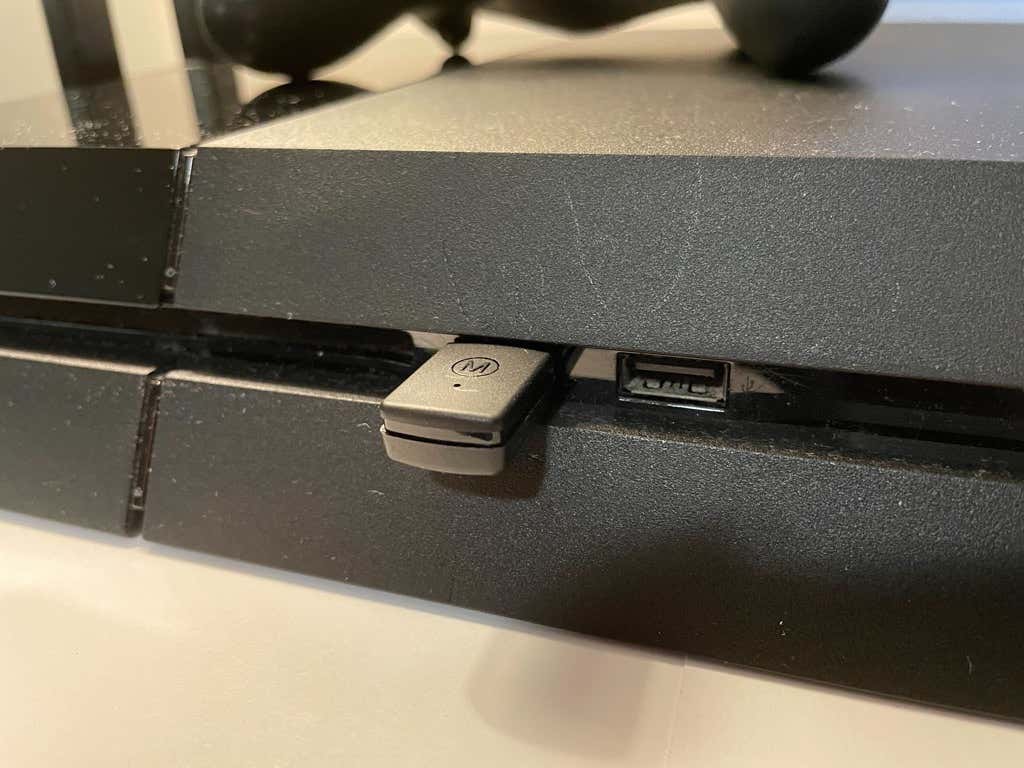


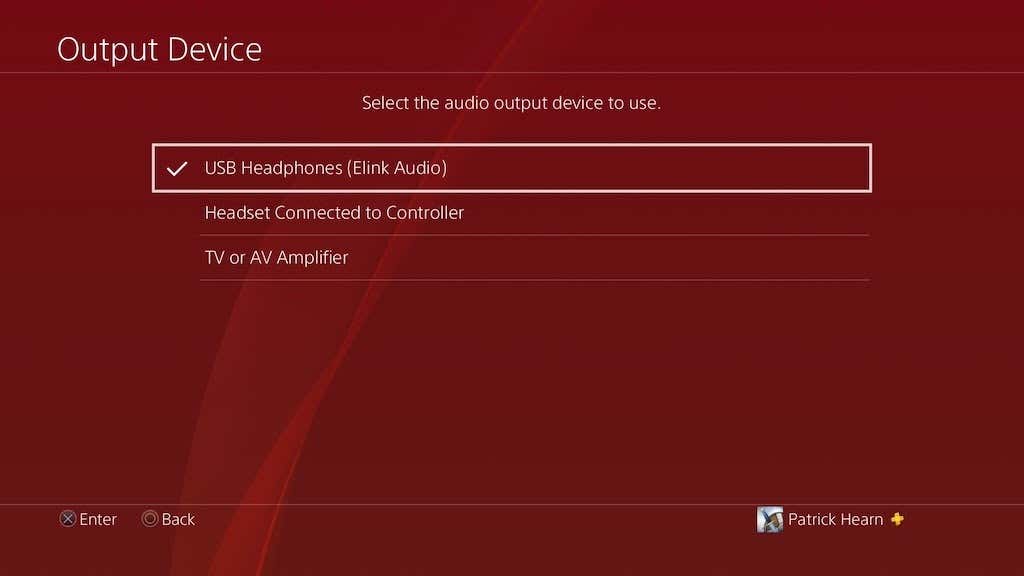
Miután ezt megtette, meg kell hallgatnia a PlayStation háttérzenét az AirPodokon keresztül. Azt is kiválaszthatja, hogy az összes hangot az AirPod-on vagy csak a Chat Audion keresztül kívánja-e kiadni.
Ha megvan a megfelelő adapter, a folyamat egyszerű. Lényegében becsapja a PlayStationt, hogy AirPodjait Bluetooth-fejhallgatóként ismerje fel, nem pedig AirPod-készletként. Ha korábban megpróbálta csatlakoztatni az AirPods készülékeket PlayStation 4-hez, akkor tudja, hogy bár a rendszer párosítási módban felismeri az AirPod-okat, a csatlakozás utolsó lépésében meghiúsul.
Az AirPods csatlakoztatása a PS5-höz
AirPod-jait ugyanúgy csatlakoztathatja a 3-hoz, mint a PS4-hez. A fő különbség az, hogy a PlayStation 5 előlapján egyetlen USB-port található, míg a többi mind USB-C.


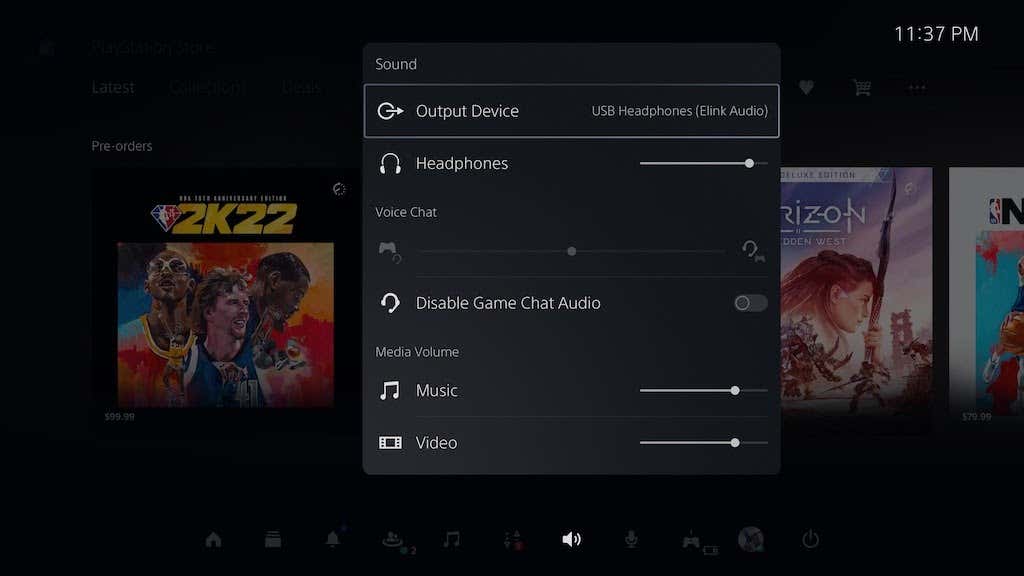
Ezt követően hallani kell a PlayStation hangját az AirPodokon keresztül. Használhatja hangkimenetre és -bemenetre is.
AirPods használata PS4 vagy PS5 rendszerrel
Ha gyakori játékos vagy, fontolja meg, hogy beruház egy megfelelő játékhoz való fejhallgatóba. Addig is használja az AirPodokat, ha már van készlete. Kiváló hangminőséggel rendelkeznek mind a bemeneti, mind a kimeneti fronton, és több mint elegendőek ahhoz, hogy előnyt nyújtsanak kedvenc játékaiban. Csak győződjön meg arról, hogy rendelkezik a megfelelő adapterrel, hogy rendeltetésszerűen működjön.
.